스마트폰으로 촬영하는 사진의 양이 계속 증가함에 따라, 소중한 순간들을 저장하기 위해 더 많은 저장 공간이 필요한 경우가 많습니다. Apple 생태계의 클라우드 저장 서비스인 iCloud는 편리한 저장 솔루션을 제공합니다. 하지만 시간이 지남에 따라 iCloud에 많은 양의 사진이 누적되어 저장 공간을 차지할 수 있습니다. 따라서 iCloud 공간을 확보 하거나 개인 정보를 보호하기 위해 iCloud에서 사진을 삭제하는 방법을 완전히 이해하는 것이 중요합니다.
기기에서 iCloud 사진 옵션을 활성화하면 사진 앱에서 변경한 모든 내용이 클라우드 저장소에 자동으로 업로드됩니다( iCloud에 사진 업로드 ). 따라서 기기의 "사진" 앱을 사용하여 iCloud에서 사진을 쉽게 삭제할 수 있습니다.
iPhone/iPad에서 iCloud에 저장된 사진을 삭제하는 방법은 다음과 같습니다.
1단계. iCloud 사진 옵션을 활성화했는지 확인하세요.
2단계. "사진" 앱을 열고 오른쪽 상단 모서리에 있는 "선택"을 탭합니다.
3단계. 사진 한 장을 삭제하려면 사진을 탭하고 휴지통 아이콘을 누릅니다.

4단계. 여러 장의 사진을 삭제하려면 각 사진을 길게 누른 다음 휴지통 아이콘을 탭합니다.
5단계. 모든 사진을 삭제하려면 "모두 선택"을 선택한 다음 휴지통 아이콘을 탭합니다.
Mac 의 "사진" 앱을 사용하여 iCloud에서 사진을 삭제할 수도 있습니다. Mac 의 iCloud에서 사진을 삭제하려면 어떻게 해야 하나요? Mac 의 iCloud에서 사진을 성공적으로 삭제했는지 확인하려면 먼저 iCloud 사진 옵션이 활성화되어 있는지 확인해야 합니다. 방법은 다음과 같습니다.
1단계. Mac 에서 "시스템 환경설정"을 엽니다.
2단계. macOS 버전에 따라 "Apple ID" 또는 "iCloud"를 클릭합니다.
3단계. iCloud 환경설정 패널에서 "사진" 옵션이 선택되어 있는지 확인하세요. 선택되어 있지 않으면 확인란을 클릭하여 활성화하세요.
4단계. 이 기능을 활성화하면 사진이 iCloud와 동기화되고, Mac 에서 삭제한 내용은 iCloud 저장 공간에 반영됩니다.

iCloud에서 사진을 삭제하려면 다음 단계를 따르세요.
1단계. Mac 에서 "사진" 앱을 엽니다.
2단계. 삭제할 사진을 선택하세요.
3단계. 사진을 선택한 후, 사진을 마우스 오른쪽 버튼으로 클릭하고 드롭다운 메뉴에서 "[숫자]개의 사진 삭제"를 선택합니다.
4단계. 팝업 창에서 "삭제"를 클릭하여 삭제를 확인하세요.
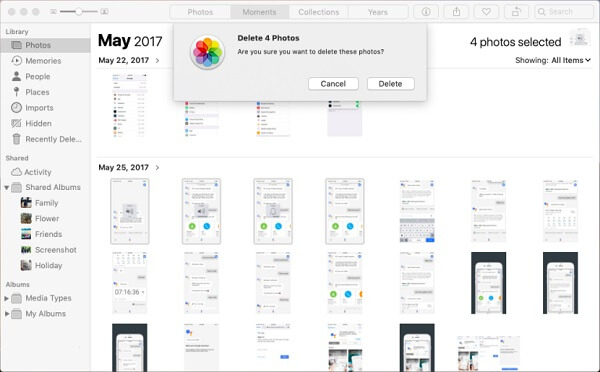
선택한 사진이 iCloud 저장 공간에서 삭제됩니다. 삭제된 모든 파일은 "최근 삭제된 항목" 폴더로 이동되어 30일 동안 보관됩니다.
좋아하실 수도 있습니다: iPhone에서 사진을 삭제하지만 iCloud에서는 삭제하지 않으려면 어떻게 해야 하나요? [해결됨]
iCloud에서 사진을 삭제하여 저장 공간을 확보하는 가장 직접적인 방법은 iCloud 웹사이트에서 사진을 삭제하는 것입니다. iCloud.com에서 iCloud 저장 공간의 사진을 삭제하는 방법은 다음과 같습니다.
1단계. 브라우저를 열고 iCloud.com을 방문하세요.
2단계. Apple ID로 로그인하세요.
3단계. "사진" 아이콘을 클릭하여 사진 라이브러리에 접속합니다.

4단계. 삭제할 사진을 선택하세요.
5단계. 오른쪽 상단에 있는 삭제 버튼(휴지통 아이콘)을 클릭합니다.
6단계. 확인 메시지가 나타나면 "삭제"를 선택하세요.
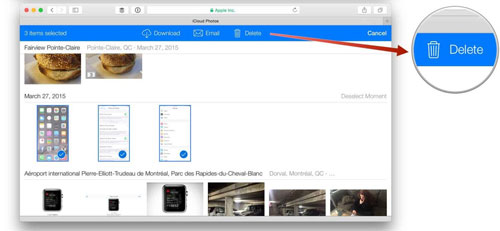
추가 자료: iPhone에서 사진이 삭제되지 않는 문제를 해결하는 방법 | 추천 솔루션 8가지
iCloud에서 모든 사진을 삭제하려면 iCloud 계정과의 동기화를 중지하고 저장된 모든 사진을 삭제하세요. 이렇게 하면 iCloud에 저장된 모든 사진과 비디오가 삭제되고 iCloud 사진이 비활성화되어 모든 기기에서 더 이상 사용할 수 없게 됩니다. 이후에는 모든 기기에서 iCloud 사진을 비활성화할 수 있습니다. 비활성화 후에는 30일 동안 사진과 비디오를 다운로드하여 안전하게 보관하거나 이 설정을 취소할 수 있습니다.
iPhone/iPad에서 iCloud에 저장된 모든 사진을 삭제하려면 다음 단계를 따르세요.
1단계. iPhone 또는 iPad에서 "설정"으로 이동합니다.
2단계. 아래로 스크롤하여 설정 화면 상단에 있는 이름을 탭합니다.
3단계. 옵션 목록에서 "iCloud"를 탭합니다.
4단계. "저장소 관리"를 클릭하세요.
5단계. iCloud 저장소를 사용하는 앱 목록에서 "사진"을 탭합니다.
6단계. 화면 하단의 "비활성화 및 삭제"를 탭합니다.
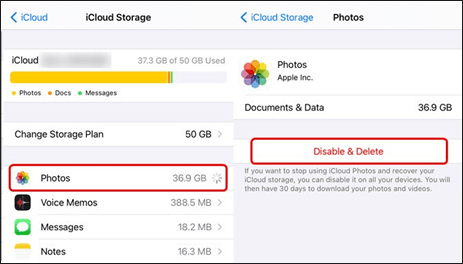
7단계. iCloud에서 사진과 비디오를 삭제할지 묻는 확인 메시지가 나타납니다. "사진 및 비디오 삭제"를 탭하여 삭제를 확인하세요.
자세히 알아보기: [답변] 모든 것을 삭제하지 않고 iCloud 사진을 끄는 방법
Mac 에서 iCloud에 저장된 모든 사진을 삭제하려면 다음 단계를 따르세요.
1단계. 화면 왼쪽 상단에 있는 Apple 로고를 클릭합니다.
2단계. "시스템 환경설정"을 선택하세요.
3단계. 시스템 환경설정 창에서 "iCloud"를 클릭합니다.
4단계. "iCloud 저장소" 옆에 있는 "관리" 버튼을 클릭합니다.
5단계. iCloud 저장소를 사용하는 앱 목록에서 "사진"을 선택합니다.
6단계. "비활성화 및 삭제"를 클릭합니다.
사진 앱에서 삭제한 이미지는 "최근 삭제된 항목" 앨범에 저장됩니다. 이 사진은 iCloud 저장 공간을 차지하는 동안 30일 이내에 복구할 수 있습니다. 저장 공간을 영구적으로 확보하려면 다음 단계에 따라 "최근 삭제된 항목" 앨범에서 사진을 삭제하세요. iCloud에서 사진을 영구적으로 삭제하는 방법은 다음과 같습니다.
1단계. "사진" 앱을 엽니다.
2단계. "앨범" 탭으로 가서 "최근 삭제된 항목"을 선택하세요.

3단계. "선택"을 탭하고 삭제하려는 사진을 선택하세요.
4단계. "삭제"를 클릭하고 작업을 확인합니다.
Mac 의 iCloud에서 이러한 사진을 영구적으로 삭제하려면 "최근 삭제" 앨범으로 이동한 다음 "모두 삭제"를 클릭하세요.
중요한 사진을 실수로 삭제할까봐 걱정된다면, 사진을 다른 곳에 백업해 두는 것이 좋습니다. Coolmuster iOS Assistant 믿을 수 있는 도움을 제공합니다. iPhone, iPad, iPod의 데이터를 쉽게 관리할 수 있도록 도와줍니다. iTunes나 iCloud에 의존하지 않고도 iOS 기기에서 데이터 백업, 가져오기, 내보내기, 삭제 및 편집 등의 작업을 수행할 수 있습니다. 또한, 직관적이고 사용자 친화적인 인터페이스를 통해 초보자와 고급 사용자 모두 다양한 작업을 쉽고 편리하게 수행할 수 있습니다.
Coolmuster iOS Assistant의 주요 기능:
시작하려면 프로그램을 컴퓨터에 다운로드하고 다음 간단한 단계에 따라 iPhone에 있는 사진을 백업하세요.
01. 소프트웨어를 실행하고 데이터 케이블을 사용하여 iPhone을 컴퓨터에 연결하세요. 그런 다음, 기기가 안전하게 연결될 수 있도록 신뢰하세요.

02 소프트웨어가 귀하의 기기를 인식하면 모든 사용 가능한 기능에 쉽게 접근할 수 있는 기본 인터페이스가 표시됩니다.

03 "사진" 폴더로 이동하여 자세한 파일 정보를 미리 확인하세요. 컴퓨터로 내보낼 사진을 선택한 다음 "내보내기" 옵션을 클릭하여 전송 과정을 시작하세요.

iCloud에서 사진을 삭제하는 방법은 여기까지입니다. 사진 관리에 있어서 iCloud는 편리한 솔루션을 제공하지만, 때로는 더 유연하고 편리한 백업 및 관리 도구가 필요할 수 있습니다. 따라서 더 많은 옵션과 더 나은 경험을 제공하는 Coolmuster iOS Assistant 적극 추천합니다. Apple 기기 사용자든 Windows 사용자든 Coolmuster iOS Assistant를 사용하여 소중한 사진을 쉽게 백업하고 관리할 수 있습니다.
관련 기사:
iPhone에서 사진을 삭제해도 iCloud에 남아 있나요? 복구하는 방법은 무엇인가요?
[해결됨] iCloud에서 iPhone으로 사진을 빠르게 다운로드하는 방법





